Baterie do laptopów wyczerpują się z czasem. Niektóre trwają dłużej niż inne, ale żaden nie trwa wiecznie. Wyczerpanie to najczęściej obserwuje się, gdy akumulator nie wytrzymuje tak długo, jak kiedyś w pierwszym roku użytkowania. Jeśli bateria wyczerpuje się do dziesięciu lub piętnastu minut, jest całkiem oczywiste, że musisz ją wymienić, ale jeśli bateria nadal trwa przez chwilę i chcesz wiedzieć, na czym polega jej stan, możesz użyć wbudowanego w Windows narzędzia do sprawdzania baterii żeby to sprawdzić. Oto jak.
W systemie Windows 7
Otwórz wiersz polecenia z podwyższonym poziomem uprawnień i wprowadź następujące polecenie;
powercfg/energy

Wykonanie polecenia zajmie trochę czasuwykonać, a kiedy to zrobi, powie Ci, gdzie zapisał raport energetyczny. Otwórz raport w przeglądarce i poszukaj sekcji Informacje o baterii. Informacje, które musisz powiedzieć, jak dobrze radzi sobie bateria, to wartość pojemności projektowej i wartość pełnego naładowania.
Na poniższym zrzucie ekranu widać, że pełnyopłata jest wyższa niż pojemność projektowa w systemie, w którym uruchomiliśmy to polecenie. Bateria, o której mowa, nie jest oryginalną baterią dostarczoną z laptopem i jest zamiennikiem, który ładuje więcej niż przewidziana pojemność baterii, którą należy używać z systemem.
Jeśli Twoja wartość pełnego naładowania jest znacznie niższaniż pojemność projektowa, bateria się wyczerpuje. Jeśli jest bardzo niski, możesz pomyśleć o jego zastąpieniu. Bateria może jeszcze trwać nawet godzinę i nagle przestać się ładować.
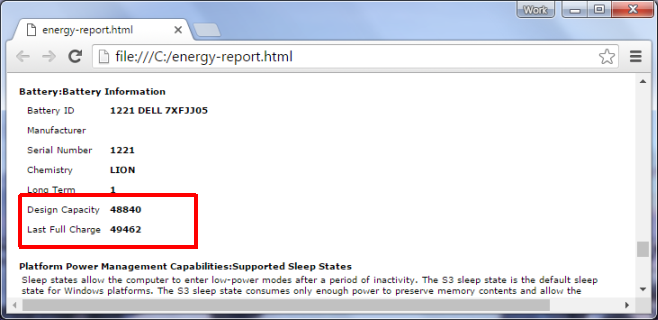
W systemie Windows 8 i 10
W systemach Windows 8 i 10 otwórz wiersz polecenia z podwyższonym poziomem uprawnień i wprowadź następujące polecenie;
powercfg/batteryreport
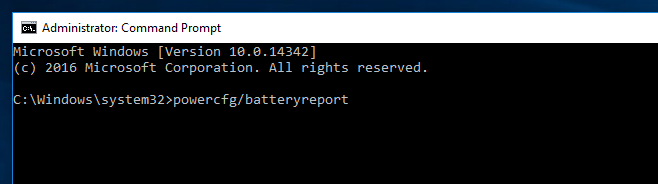
Poczekaj kilka sekund, aż raport wygeneruje inastępnie otwórz go w przeglądarce. Windows 8 i 10 zapewniają znacznie łatwiejszy do odczytania i lepiej sformatowany raport. Przejrzyj sekcję „Szacunki żywotności baterii” i porównaj pełne ładowanie z pojemnością projektową. Jeśli pełne ładowanie spadło bardzo nisko, być może trzeba będzie znaleźć nową baterię dla swojego systemu. Poniższy raport pokazuje, co widać, gdy bateria jest rozładowana i nie jest już ładowana.
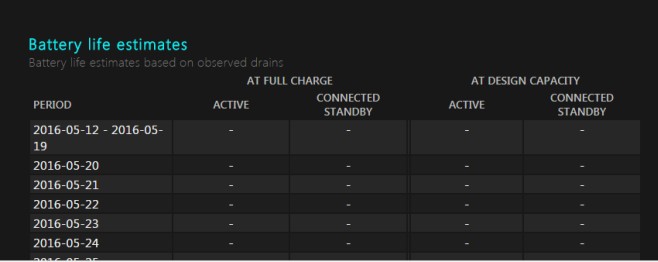
Jeśli kiedykolwiek przestaniesz używać laptopa i będziesz musiał go przechowywać przez dłuższy czas, wyjmij baterię i przed zapakowaniem.











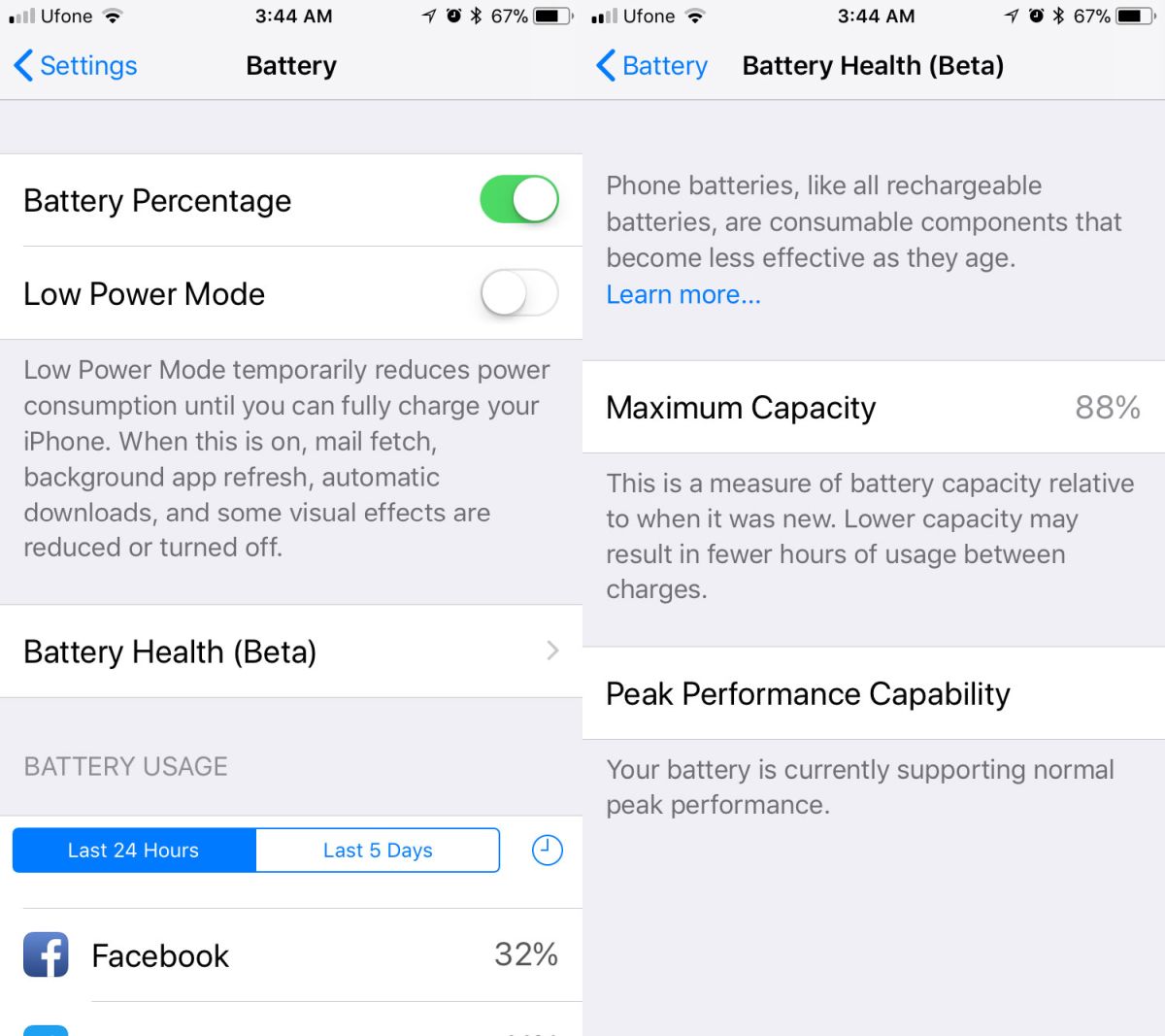

Komentarze